概要 ▶ Google Nexus 7使っていますか?私は結構快適に使っています(基本的に親が使っていますが)。Android 4.1.2のアップデートも来たので、横向きのホームスクリーンも使えるようになりました。※っていっても私の所有するAndroidのau IS01は最初から横向きのホームスクリーンなんですけどね(それしかない)。早く届いた方はもうすぐ使い始めて1ヶ月くらいになるかと思いますが、私がしば
本ページはプロモーションが含まれている場合があります
本ページはプロモーションが含まれている場合があります
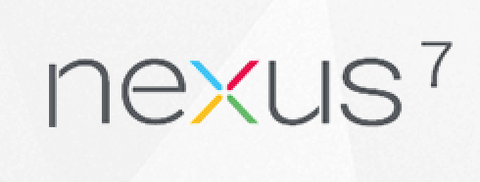
Google Nexus 7使っていますか?
私は結構快適に使っています(基本的に親が使っていますが)。
Android 4.1.2のアップデートも来たので、横向きのホームスクリーンも使えるようになりました。
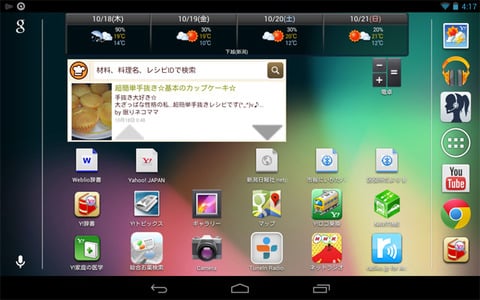
※っていっても私の所有するAndroidのau IS01は最初から横向きのホームスクリーンなんですけどね(それしかない)。
早く届いた方はもうすぐ使い始めて1ヶ月くらいになるかと思いますが、私がしばらく使ってみて、この設定だけはやっておいた方が快適になる!と思った設定が2つありましたので紹介します。
※Google Nexus 7だけではなく、最近のAndroid端末であれば設定できる項目です。
アニメーション表示を速くして体感速度を上げよう
iPhoneもそうなのですが、ウインドウや画面切り替えにアニメーションが付いていますよね。あれは見ていてわかりやすくて気持ちいいのですが、その分待ち時間が発生するので、段々「アニメーション速くならないかな」とか「アニメーションしなくてもいいわ…」とか思ったりします。
Androidではアニメーションの速度を設定できるので、設定して体感速度を上げましょう!
「設定」の「開発者向けオプション」をタッチします。
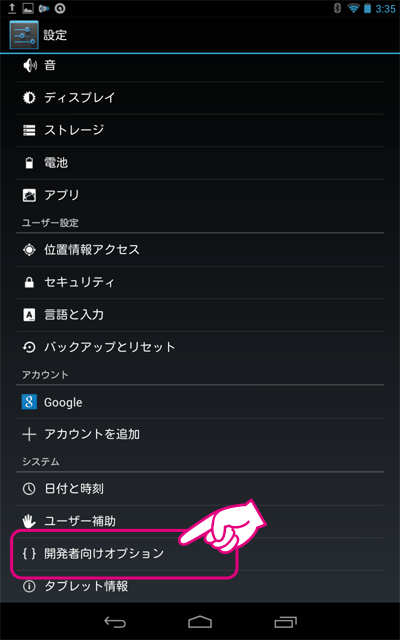
オプションは標準で「OFF」になっているので「ON」にします。(スイッチにタッチして下さい)
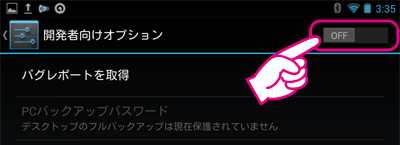
「開発用の設定を許可しますか?」と警告が出るので「OK」をタッチします。
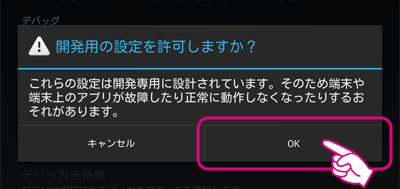
「開発者向けオプション」の中にある「ウインドウアニメスケール」「トランジションアニメスケール」「Animator再生時間スケール」の設定がありますが、この3つの設定を変更します。
「ウインドウアニメスケール」をタッチしましょう。
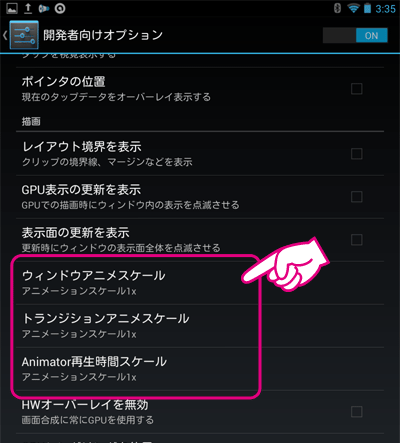
「アニメーションスケール」が「1x」になっていると思いますが、これを「.5x」にすると、倍速になります。「オフ」にすればアニメーションそのものがなくなります。
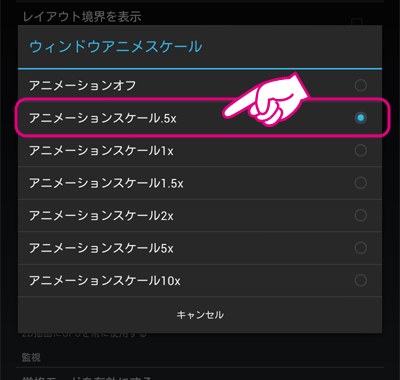
同じように「トランジションアニメスケール」も「.5x」にしましょう。「Animator再生時間スケール」も同じ感じで(省略します)。
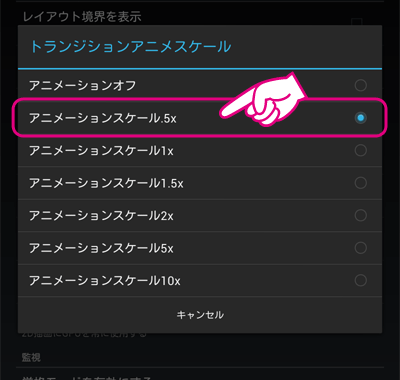
このように「.5x」になっただけで、画面の切り替えが速くなります。
無料で速くなるのでお得ですね!
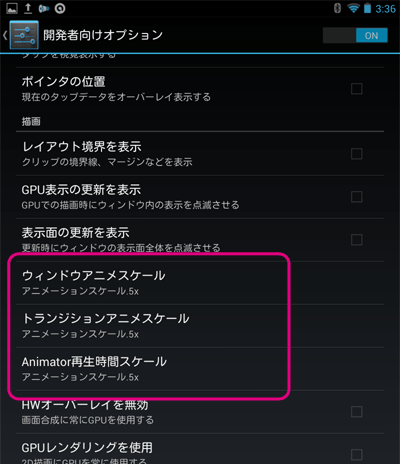
Wi-Fiの設定を変更して電池持ちを良くする
この設定はいわゆるAndroidのケータイではお薦めできませんが、使いたいときだけ使うタブレットであればお薦めしたい設定です。※常時使うタブレットでは設定しない方が良いかもしれません。理由は後述します。
「設定」で「Wi-Fi」をタッチします。
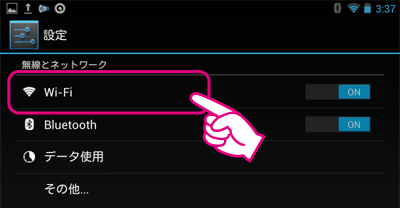
「Wi-Fi」の右上の「メニューアイコン」をタッチして「詳細設定」をタッチします。
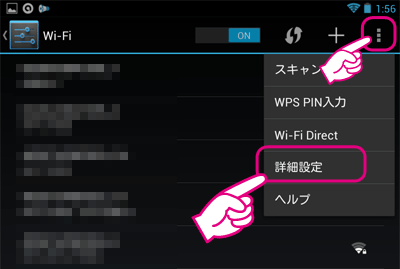
「スリープ時にWi-Fi接続を維持」をタッチします。
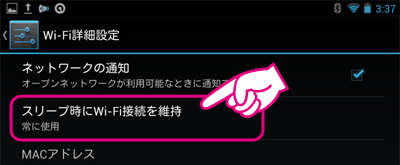
「スリープ時にWi-Fi接続を維持」の設定は標準では「常に使用」になっています。
この状態だと、ゆれくる/なまず速報などの緊急のプッシュ情報やTwitter・Facebook・Google+などのSNSのプッシュ配信される更新情報をスリープ時でも常に得ることができますが、電池の減りが早くなってしまいます。
特にそこまでタブレットに即時性を求めないのであれば、スリープを解除したときだけWi-Fi接続するようにすることで、電池持ちを改善することができます。
設定は「電源接続時にのみ使用する」をタッチします。
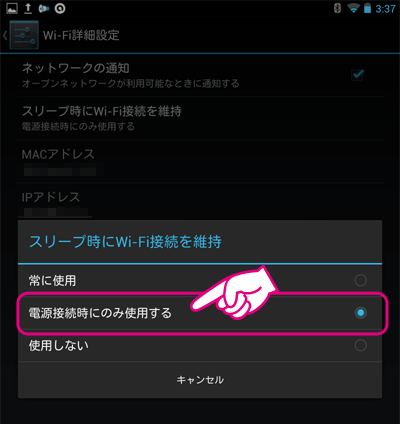
以下のように設定しておけば、スリープした状態ではWi-Fi接続しないので電池持ちが良くなります。
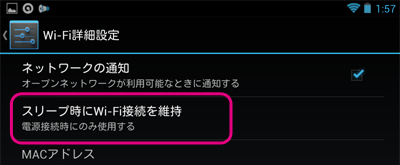
先ほども書きましたが、この設定だとスリープ時にプッシュ通知が来ないので、その点は注意が必要です。
以上のアニメーションの時間・Wi-Fi接続の2点の設定がGoogle Nexus 7をしばらく使ってみて設定した方が良い設定だと思いました。
たったこの2点を設定するをすることで、Google Nexus 7をより快適に使うことができます。
ぜひ試してみて下さいね!
それでは、よいNexusライフを。